Як користуватися функцією читання вголос в Microsoft Edge в Windows 10

Хочете, щоб вам прочитали статтю чи електронну книгу? Ось перегляд способів пошуку та використання функції Read Aloud у Microsoft Edge в Windows 10.
Microsoft додає багато цікавого новогомає свій веб-браузер Edge в Windows 10. Однією з нових функцій дозволяє веб-сайти, PDF-файли та електронні книги читати вголос. Ось подання про те, як знайти, використовувати та налаштувати функцію «Читання вголос» у Microsoft Edge.
Використання функції Microsoft Edge Read Aloud
По-перше, ось погляд на читання веб-сторінки. Запустіть Edge та виділіть фрагмент тексту на сторінці, де ви хочете, щоб він почав читати. Потім клацніть правою кнопкою миші та виберіть Читати вголос опція з меню.
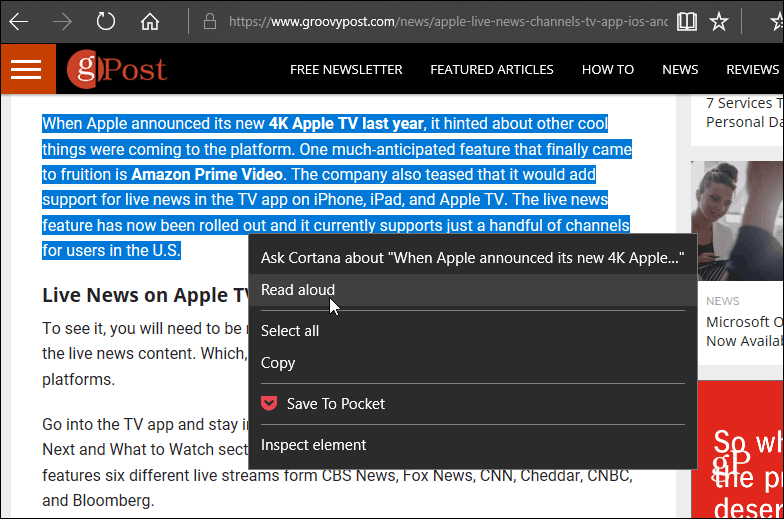
Голос комп'ютера почне читати текстви будете виділяти кожне слово під час читання. Також зверніть увагу, що вгорі з'явиться панель інструментів. Там ви можете керувати відтворенням та керувати іншими параметрами.
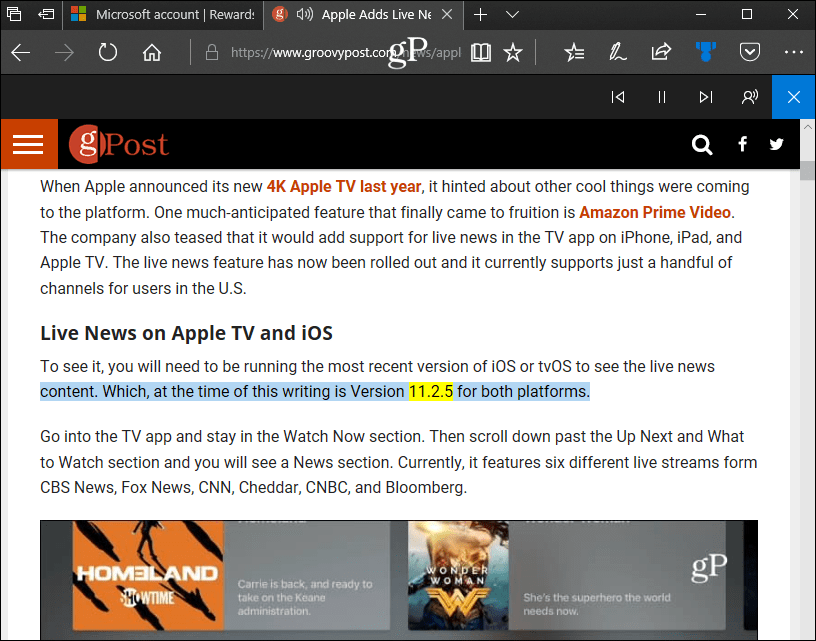
На елементах управління на панелі інструментів ви можете зробити паузувідтворення або переміщення абзацу вперед або назад. Тут ви також можете змінити голос і швидкість читача. Можна вибрати три голоси за замовчуванням, але ви можете додати інші, натиснувши посилання "Дізнатися, як додати більше голосів". Або дотримуйтесь інструкцій у нашій статті про те, як встановити та змінити мови Windows 10.
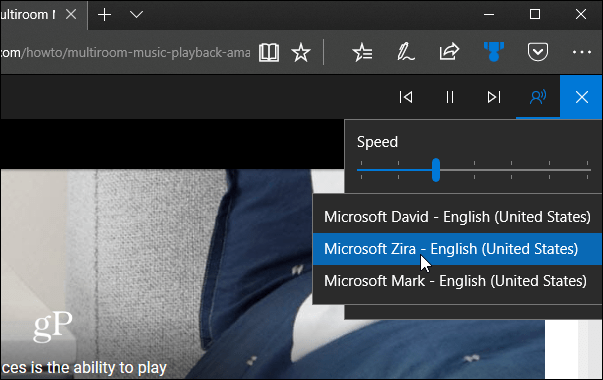
Якщо ви хочете мати всю статтю з авеб-сторінку читати вголос, найкраще розмістити її в режимі читання. Подібно до безладного друку в Edge, він викреслює посилання та рекламу та просто залишає статтю. Для цього просто натисніть на значок книги, розташований в адресному рядку праворуч.
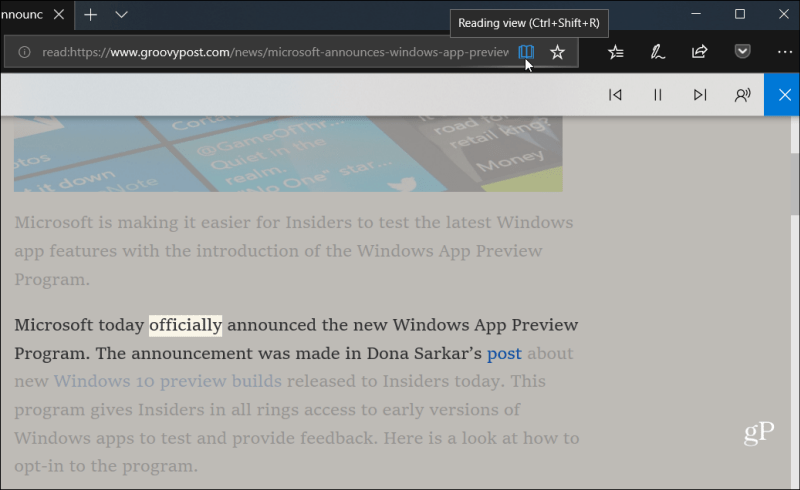
Під час першого запуску Edge не було про що говоритив Windows 10. Здавалося, що це було поспішно та в бета-стадії. Насправді перший рік він навіть не підтримував розширення. Хоча багато чого змінилося. Тепер він підтримує безліч розширень ключів, і ви можете використовувати його для читання та редагування PDF-файлів. Ви також можете використовувати його для читання та коментування електронних книг - які, до речі, ви можете придбати у Microsoft.
Чи подобаються вам нові функції, які ви бачите, що ви переходите до Microsoft Edge? Повідомте нас про свої думки щодо браузера Windows 10 за замовчуванням у розділі коментарів нижче. Або приєднуйтесь до наших Форуми Windows 10 для отримання додаткової дискусії та допомоги щодо усунення несправностей










Залишити коментар